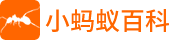如何调整笔记本电脑的分辨率
笔记本电脑是我们日常使用最多的设备之一,它的分辨率对于我们使用电脑的体验有着非常大的影响。下面将从几个方面详细介绍如何调整笔记本电脑的分辨率。
1、更改分辨率的方法
在 Windows 操作系统中,我们可以很方便地更改笔记本电脑的分辨率。只需要右键点击桌面空白处,在弹出的菜单中选择“显示设置”选项,然后在“显示设置”页面中找到“分辨率”选项。我们可以通过调整滑动条来更改分辨率。
注意,当我们调整分辨率时,界面元素的大小也会跟着变化。如果我们觉得界面元素过大或过小,可以在页面下方找到“缩放和布局”选项,尝试不同的缩放比例。
2、分辨率的选择
分辨率的选择应该根据我们实际的需求来定。通常情况下,我们应该选择屏幕的原生分辨率,它是屏幕所支持的最高分辨率。如果我们选择低于原生分辨率的分辨率,则会出现模糊和失真的情况。
但是,有时候我们可能需要把分辨率设置为低一些,以便更清晰地看到某些元素。比如说,在连接投影仪或显示器时,我们可能需要把分辨率设置为与投影仪或显示器相同的分辨率,以获得更好的显示效果。
3、硬件限制
分辨率的选择也要考虑到硬件的限制。比如说,如果我们的笔记本电脑屏幕分辨率为 1366x768,那么在选择分辨率时,最高只能设置为 1366x768,否则会出现失真、模糊等情况。
此外,某些笔记本电脑的显卡可能不支持某些高分辨率,所以在更改分辨率时需要注意。
4、分辨率与倍频率
分辨率与倍频率之间存在着联系,倍频率指的是屏幕每秒钟刷新的次数。一般情况下,我们应该选择屏幕支持的最高倍频率,以获得更流畅的体验。
但是,有时候在更改分辨率时,倍频率可能会自动降低。这时我们需要手动调整倍频率来达到更好的效果。我们可以在“显示设置”页面的“高级显示设置”中找到倍频率选项来进行调整。
总的来说,调整笔记本电脑的分辨率需要根据实际需要来选择,并且需要考虑到硬件的限制,以获得更好的体验。